De flesta skulle fråga hur man gör sätt iPod i återställningsläge när de inte kan uppdatera eller har problem med att återställa iOS-enheter. I den här artikeln visar vi dig hur du får iPod touch in eller ut ur återställningsläget steg för steg. Dessutom erbjuder vi också användbara tips om din iPod touch fastnar i återställningsläget.
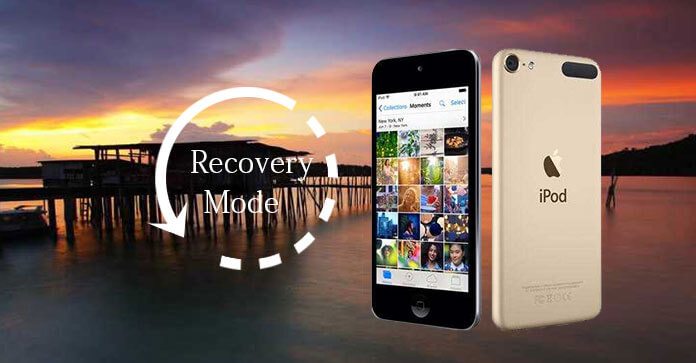
iPod Recovery-läget är ett tillstånd i iBoot som används för att uppdatera enheten med ett nytt operativsystem. Denna metod är vanligtvis för den gamla iOS är på något sätt skadad eller enheten genomgår en uppgradering med iTunes.
Om du vill ändra enhetens firmware eller uppdatera iOS eller din iPhone, iPod touch, iPad visas inte ens i iTunes eller om din iPhone, iPad, svarar inte iPod, kan du nedgradera din iOS. Då måste du sätta iPhone / iPad / iPod i återställningsläge. När din enhet är i återställningsläge kan du fortsätta till återställningsprocessen.
När du behöver uppdatera iOS, ändra iPod-firmware eller om iPod inte dyker upp i iTunes osv. Kan du välja att nedgradera iOS för iPod. Då måste du sätta iPod i återställningsläge. Men var uppmärksam på att när din iPod har gått in i återställningsläget måste du fortsätta till återställningsprocessen. Det vill säga, den aktuella informationen och informationen från iPod skulle vara helt borta. Du bör säkerhetskopiera din iPod touch först.
steg 1Stäng av din iPod touch. Tryck och håll ned knappen "Sleep / Wake" (hänvisas också till sidoknappen) i cirka 3-4 sekunder tills skjutreglaget visas på skärmen. Skjut sedan för att stänga av din iPod touch.

Anmärkningar: Om du inte kan stänga av iPod touch på ovanstående sätt, tryck och håll ned knapparna "Sleep / Wake" och "Home" samtidigt. Släpp båda knapparna när enheten har stängts av.
steg 2 Anslut inte den blixt-USB-kabeln med iPod touch, utan anslut den andra änden av kabeln till din dators USB-port.
steg 3Håll hemknappen intryckt i cirka 10 sekunder eller mer och anslut den blixt-USB-kabeln till din iPod tills du ser skärmen "Anslut till iTunes". När du ser detta kan du släppa hemknappen.
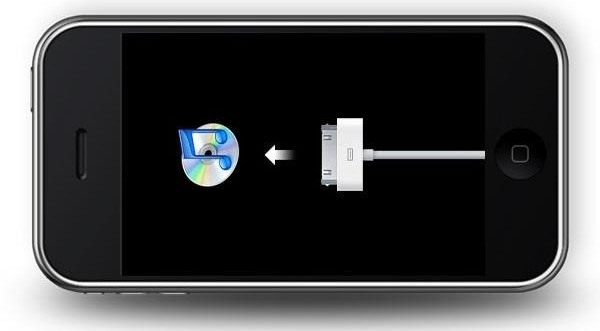
steg 4Starta den senaste iTunes på datorn. Du bör se ett popup-iTunes-meddelande som säger att det finns en iPod som är i återställningsläge och att först måste återställas för att kunna använda den. Välj att återställa iPhone eller uppdatera iPhone.
steg 5Din iPod touch har varit i återställningsläge. Använd iTunes för att återställa enheten. Om du inte ser skärmen "Anslut till iTunes" börjar du om igen.
Att lämna iPod touch-återställningsläget är enkelt t men var uppmärksam på att återställningsläget låter dig förlora all data, till exempel kontakter, meddelanden, foton, videor ... Alla filer raderas. Om du någonsin säkerhetskopierade iPod till iTunes eller iCloud, det är ingen fråga.
steg 1Koppla ur iPod från datorn medan den är i återställningsläge. Stäng av iPod-enheten. Tryck och håll ner knappen Sleep / Wake. Skjut sedan för att slå av den. Om du misslyckas trycker du på knapparna Sleep / Wake och Home samtidigt för att stänga av iPod touch.
steg 2Anslut iPod med USB-kabeln medan du fortsätter att hålla ned "Home" -knappen. Släpp inte knappen förrän du ser iTunes-logotypen och en bild av USB-kabeln.
Varför är min iPod fast i återställningsläget? Det finns många anledningar:
Oroa dig inte. När din iPod sitter fast i återställningsläget kan du använda FoneLab - iOS-systemåterställning program för att hjälpa dig.
steg 1Starta iOS System Recovery
Ladda ner och installera FoneLab. Anslut din iPod till datorn med USB-kabel. Välj alternativet "iOS-systemåterställning" i gränssnittet.

steg 2Upptäck iPad-återställningsläge
Tryck på "Start" -knappen. Då upptäcker iOS-systemåterställning att din iPod sitter fast i återställningsläget.

steg 3Ladda ner iOS-firmware
Programmet kommer snart att upptäcka din iPod-modell. Klicka sedan på "Reparera" -knappen för att ladda ner rätt iPod-firmware.

Då laddas ner firmware snabbt.

steg 4Fixa iPod fast i återställningsläget
När firmwarnedladdningen är klar kan iOS Systemåterställning automatiskt fixa iPad som är instängd i återställningsläget och få iPad ur återställningsläget snabbt.

För mer information om hur du löser iPod fast i återställningsläget kan du titta på videon:


I den här artikeln visar vi dig huvudsakligen allt om iPod Recovery-läge. Vi beskriver hur du sätter iPod i Recovery mdoe och får iPod ur återvinningsläget också. Om din iPod sitter fast i återställningsläget kan du använda FoneLab - iOS-systemåterställning.